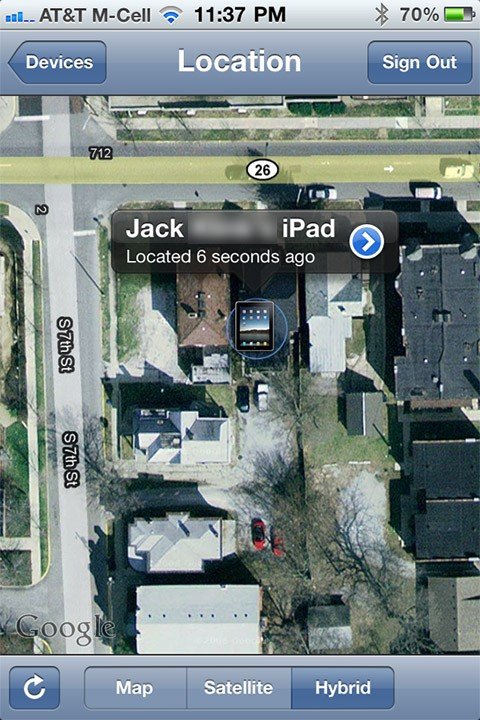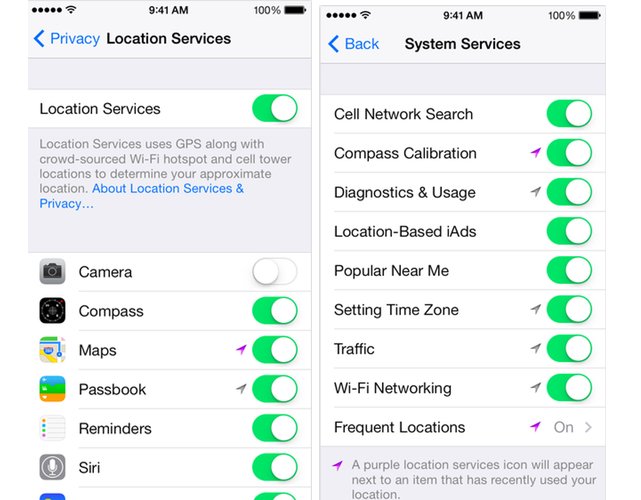El iPhone es una herramienta útil para gestionar tu trabajo y tus juegos, pero no es perfecto cuando se trata de tu privacidad. Hay un número de opciones que los propietarios preocupados por la privacidad deben cambiar si quieren mantener sus datos, lo más seguro posible, de miradas indiscretas.
1.- Habilitar Find my iPhone
Find my iPhone rastrea el teléfono cuando está perdido o robado y tiene la característica práctica de bloquear o borrar el teléfono cuando se pierde o lo roban. También se puede utilizar para enviar una alerta al teléfono que indica que a los demás que es perdido o ha sido robado
.
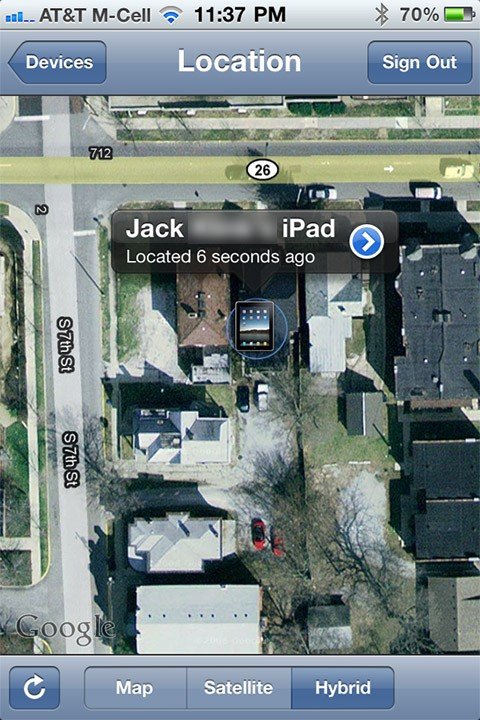

Como beneficio adicional, iOS 7 también incluye bloqueo de activación que hace que sea imposible borrar, activar o desactivar la función Find My iPhone sin necesidad de introducir la contraseña de iCloud asociada con el teléfono. Esta característica es un disuasivo para los ladrones de robar un iPhone porque les he imposible borrar la información del propietario legal.
2.- Desactivar Acceso al Micrófono
Para bien o para mal, iOS permite a las aplicaciones acceder a tu micrófono. Si usted no quiere aplicaciones que escuchan sus conversaciones, se puede desactivar la función en función de cada aplicación. Estos ajustes puntuales permiten mantener la función habilitada para aplicaciones como Shazam que requieren el micrófono y lo apaga para otros que no lo necesitan.
Ir a Ajustes>>Privacidad>> Micrófono y ver una lista de las aplicaciones que tienen acceso al micrófono de tu dispositivo.
3.- Inhabilitar Safari autofill
Safari para iOS tiene una opción de autocompletar formularios web con su información de contacto, así como las contraseñas almacenadas e información de tarjeta de crédito. Si usted no quiere que su iPhone o iPad almacenen y utilicen esta información, entonces usted puede desactivar esta función, ir a Ajustes>> Safari>> Contraseñas y Autofill y apagar todas las opciones de esta sección.
4.- Utilice el modo Navegación Privada
Safari para iOS incluye un modo de navegación privada que deshabilita el relleno automático y evita que los sitios web utilicen cookies para rastrear su historial de navegación. Puede utilizar la navegación privada, abriendo Safari en tu iPhone o iPad y después en el icono "Mostrar páginas" en la esquina inferior derecha. A continuación, aparecerá un botón de "privado" en la esquina izquierda. Toque este botón para iniciar una sesión de navegación privada.
5.- Desactivar Ubicaciones frecuentes
Ubicaciones frecuentes es una característica de iOS 7 que sigue a donde vayas, cuando y con qué frecuencia vas allí. Estos datos identifican los lugares que son importantes para usted y permiten a Apple a ofrecerle servicios personalizados basados en tu ubicación. Por ejemplo, la característica colocará información en Siguiente destino, tales como tiempo conduciendo y las alertas correspodientes.
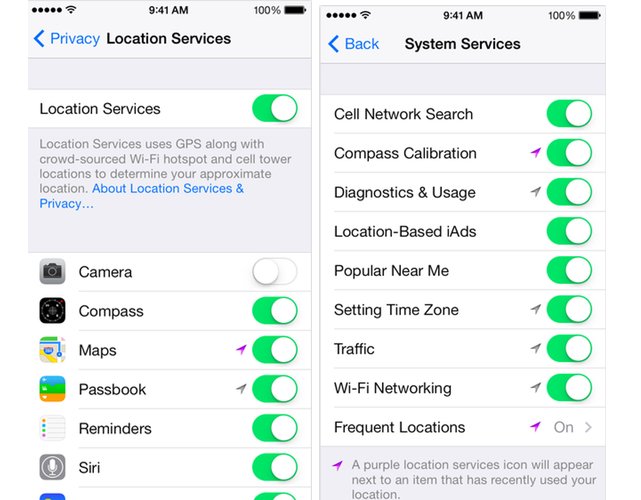

Para desactivar este seguimiento de ubicación, que tendrá que profundizar en los valores de la ubicación de servicios con el fin de encontrar los controles para desactivar esta función. Vaya a Privacidad>> Localizaciones>> Servicios del sistema>> Ubicaciones frecuentes. Es posible que quieras Borrar historial para eliminar las entradas existentes y luego apagar Ubicaciones frecuentes.
Habilitar Touch ID (bono adicional para los que tienen iPhone 5s)
Disponible sólo en las 5s iPhone, Touch ID elimina la entrada con contraseña por lo que te permite escanear una huella digital en lugar de escribir un código alfanumérico. Puedes activar Touch ID abriendo los Ajustes>>General>> Touch ID y clave de acceso (en iOS 7.1 en adelante) o código de acceso y huellas dactilares (en iOS 7). Entonces empezar a añadir las huellas dactilares para configurar ID Touch.